의문
문제: YouTube에서 "오류가 발생했습니다. 나중에 다시 시도하십시오" 문제를 해결하는 방법은 무엇입니까?
얘들 아, 가끔 유튜브에서 동영상을 보고 싶을 때 동영상이 멈추고 "오류가 발생했습니다. 나중에 다시 시도하세요."라는 오류 메시지가 나타납니다. 더 알아보기." 경우에 따라 추가 재생 ID 코드가 나타납니다. 웹 페이지를 새로 고치면 문제가 사라집니다. YouTube에서 무언가를 검색하려고 할 때도 발생합니다. 문제가 신경이 쓰이기 시작했습니다. 조언을 부탁드립니다.
해결 답변
"오류가 발생했습니다. 나중에 다시 시도하십시오." YouTube 오류는 운영 체제에 관계없이 일반적으로 발생하는 오류입니다.[1] 또는 웹 브라우저가 사용됩니다. 일반적으로 30초 정도가 지나면 재생이 계속되고 원하는 영상을 볼 수 있지만 여전히 짜증나는 문제입니다. 이 문제와 다양한 솔루션을 일으키는 여러 가지 이유가 있습니다.
우선 YouTube는 매일 수백만 명의 방문자가 방문하는 매우 인기 있는 비디오 스트리밍 사이트이므로 때때로 오류가 발생하는 것은 놀라운 일이 아닙니다. 비디오를 검색하려고 할 때 YouTube에 "오류가 발생했습니다. 나중에 다시 시도하십시오"가 표시되면 장치를 다시 시작하여 이 결함을 해결해 보십시오.
대부분의 경우 YouTube 오류 및 기타 FlashPlayer 또는 비디오 재생 문제는 AdBlock 프로그램 및 브라우저 확장으로 인해 나타납니다. YouTube에 대한 최신 보고서는 Reddit에서 재생 ID 오류가 발생했습니다.[2] 사람들이 "오류가 발생했습니다. 나중에 다시 시도하십시오. 더 알아보기." 이러한 프로그램을 비활성화하거나 특정 개인 맞춤 광고 기능을 변경하여 오류가 발생했습니다.
YouTube는 광고 수익을 기반으로 하는 플랫폼이므로 광고를 보여주는 것은 제작하는 크리에이터에게 특히 중요합니다. 다른 기능을 제공하고 플랫폼을 개선할 수 있도록 플랫폼 자체의 관리자에게 이러한 방식으로 급여를 지급합니다. 전반적인.
화면에 나타나는 오류는 특정 재생 ID 오류 코드를 표시할 수 있습니다. 이 문제는 OS에 국한되지 않으므로 Mac 또는 Windows 장치에서 Youtube 재생 ID 오류를 볼 수 있습니다. 또한 휴대폰 YouTube 앱을 사용하는 동안 문제가 발생할 수 있습니다.
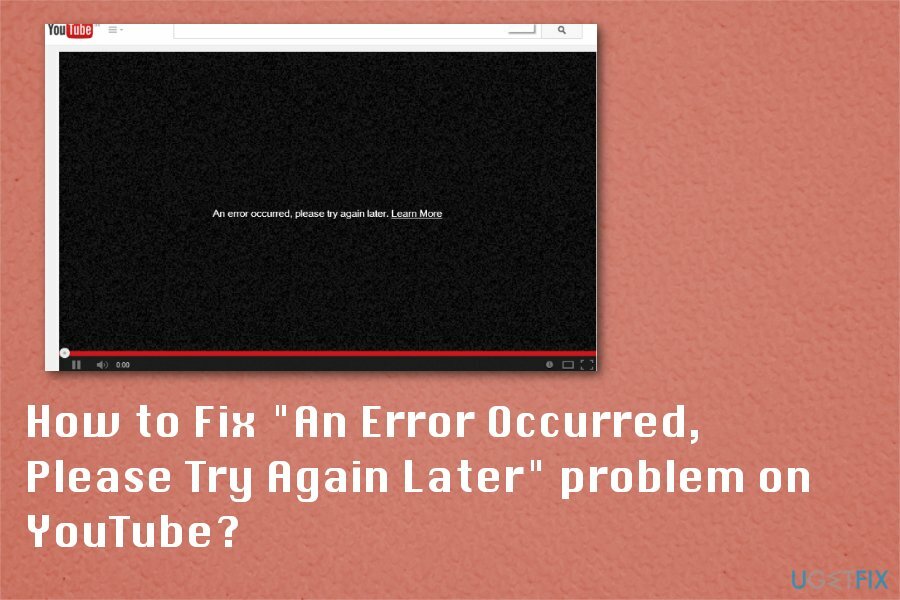
발생하는 데는 여러 가지 이유가 있습니다. YouTube 오류 발생 재생 ID 2020 문제는 여전히 기기에 영향을 미치며 사용자가 웹 콘텐츠에 액세스하지 못하게 합니다.
그러나 이 오류로 인해 Youtube를 제대로 사용할 수 없는 다른 가능한 이유 – 시스템에 설치된 손상된 Shockwave Flash 애드온, 오래된 오디오 드라이버 또는 YouTube 웹 페이지 스크립트. 이 경우 이러한 드라이버를 확인하고 업데이트되었는지 확인해야 합니다.[3] 마지막으로 "오류가 발생했습니다. 나중에 다시 시도하십시오" 문제는 Youtube의 서버 또는 현재 Youtube의 소유자인 Google의 문제와 관련이 있을 수 있습니다.
때로는 일부 파일이 손상되거나 누락된 브라우저에 다양한 재생 오류가 나타납니다. 사용하는 웹 브라우저 또는 모든 브라우저를 다시 설치하면 온라인 시간과 관련된 이 문제 및 기타 문제에 도움이 될 수 있습니다. 웹 브라우저를 다시 설치하면 사용자의 쿠키와 캐시된 데이터가 자동으로 삭제되므로 다른 가능한 솔루션을 위한 시간을 절약할 수 있습니다.
"오류가 발생했습니다. 나중에 다시 시도하십시오" YouTube 오류를 수정하는 방법
손상된 시스템을 복구하려면 라이센스 버전을 구입해야 합니다. 이미지 변경 이미지 변경.
보시다시피 전문가들은 이 오류와 관련된 수많은 문제를 발견했기 때문에 몇 가지 "오류가 발생했습니다. 나중에 다시 시도하십시오" 메시지와 관련된 문제를 해결하는 데 도움이 되는 단계별 가이드 유튜브. 그러나 시작하기 전에 다음을 사용하여 전체 스캔을 수행하십시오. 이미지 변경맥 세탁기 X9 시스템에 맬웨어가 없는지 확인하십시오. 해커가 얼마나 교묘하게 설치하는지 염두에 두고,[4] Youtube 비디오 오류를 제거하려면 전체 시스템 스캔이 우선되어야 합니다. 유튜브 화면 보관함 이 경우에 대한 완벽한 그림입니다.
시스템을 이미 확인한 경우 다음 단계로 이동합니다.
모든 유형의 브라우저에서 문제가 다시 발생하면 인터넷 서비스 공급자 라우터를 다시 시작하십시오.
손상된 시스템을 복구하려면 라이센스 버전을 구입해야 합니다. 이미지 변경 이미지 변경.
몇 시간 후에 웹 페이지를 새로고침하거나 YouTube에 연결한 후 동일한 비디오가 로드되지 않고 실행되기 시작하는 경우 문제는 멈춘 프로그램과 관련이 있을 수 있습니다. 이 경우 가장 쉬운 솔루션을 선택하십시오. 라우터 장치를 다시 시작하십시오. 클릭 전원 버튼 에게 꺼져. 약 30초 정도 기다렸다가 장치를 다시 켜십시오.
YouTube를 수정하기 위해 웹 브라우저 다시 설치 재생 ID 문제가 발생했습니다.
손상된 시스템을 복구하려면 라이센스 버전을 구입해야 합니다. 이미지 변경 이미지 변경.
- 눌러 윈도우 키 그리고 아르 자형 동시에.
- 언제 대화 실행 오픈 타입 appwiz.cpl 그리고 누르다 입력하다.
- 언제 프로그램 및 기능 창이 열리면 목록을 아래로 스크롤하여 다시 설치하려는 브라우저를 찾습니다.
- 브라우저를 선택하고 마우스 오른쪽 버튼을 클릭하여 선택하십시오. 제거.
- 화면의 단계에 따라 공식 소스에서 브라우저를 다시 다운로드합니다.
"오류가 발생했습니다. 나중에 다시 시도하십시오"를 수정하기 위해 인터넷 사용 기록을 지우십시오.
손상된 시스템을 복구하려면 라이센스 버전을 구입해야 합니다. 이미지 변경 이미지 변경.
라우터를 재부팅한 후에 그렇게 할 수 있습니다.
- 브라우저에 따라 메뉴 아이콘은 일반적으로 브라우저의 오른쪽 상단에 있습니다.
- 그런 다음 입력 검색 기록 그리고 찾아내다 인터넷 사용 정보 삭제.
- 전체 브라우저 재설정을 선택할 수도 있습니다. 이 옵션은 아래에 표시됩니다. 고급 설정.
Youtube를 수정하려면 쿠키 및 캐시를 지우십시오. 재생 ID Safari에서 오류가 발생했습니다.
손상된 시스템을 복구하려면 라이센스 버전을 구입해야 합니다. 이미지 변경 이미지 변경.
- 로 이동 역사 당신의 브라우저의.
- 그런 다음 선택 인터넷 사용 정보 삭제.
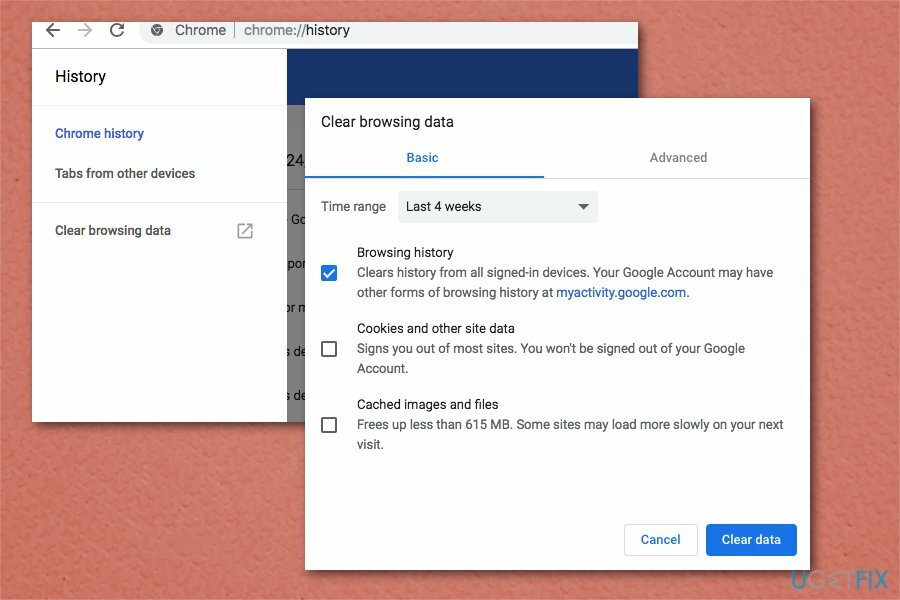
- 지우려는 데이터 유형과 시간 범위를 선택합니다.
- 브라우저를 다시 시작합니다.
YouTube 수정을 위해 DNS 설정 변경 재생 ID 문제가 발생했습니다.
손상된 시스템을 복구하려면 라이센스 버전을 구입해야 합니다. 이미지 변경 이미지 변경.
DNS는 도메인 이름 서비스를 나타냅니다. 이러한 설정은 ISP 라우터에서 제어합니다. 그들은 일반적인 도메인 이름을 암호화된 숫자 코드로 변환합니다. 할당된 숫자 제목을 수정하면 종종 인터넷 연결 문제를 해결하는 데 도움이 됩니다. 라우터마다 다르기 때문에 라우터 모델에 따라 변경하는 방법에 대한 자세한 정보를 찾을 수 있습니다.
Firefox에서 "이 사이트에 대해 잊어버리기" 옵션을 사용하여 "오류가 발생했습니다. 나중에 다시 시도하십시오" 수정
손상된 시스템을 복구하려면 라이센스 버전을 구입해야 합니다. 이미지 변경 이미지 변경.
이것은 훌륭한 파이어폭스 특정 웹사이트에 대한 쿠키, 암호 및 캐시 파일을 제거할 수 있는 브라우저 기능입니다. 이 방법으로 YouTube를 수정할 수 있습니다. 웹 브라우저에서 재생 ID 문제가 발생했습니다.
- Firefox를 열고 검색 기록으로 이동합니다. 키보드에서 Ctrl+H를 누르거나 Mac에서 Command + Y를 누를 수도 있습니다.
- 인터넷 사용 기록에서 Youtube를 검색하고 웹사이트에서 링크를 찾으십시오.
-
마우스 오른쪽 버튼으로 클릭 그런 다음 선택 이 사이트는 잊어버리세요.
- 재시작 브라우저를 열고 Youtube 비디오를 로드해 보십시오.
Shockwave Flash 비활성화 및 YouTube 재생 오류 수정
손상된 시스템을 복구하려면 라이센스 버전을 구입해야 합니다. 이미지 변경 이미지 변경.
"오류가 발생했습니다. 나중에 다시 시도하십시오." 오류는 때때로 다음으로 인해 발생할 수 있습니다. 충격파 플래시 다음을 포함한 브라우저에서 파이어폭스.
- Firefox로 이동하여 주소 표시줄에 about: addons를 입력합니다.
- 이동 플러그인 그리고 Shockwave Flash를 찾으십시오.
- 드롭다운 메뉴에서 선택 활성화하지 않음.
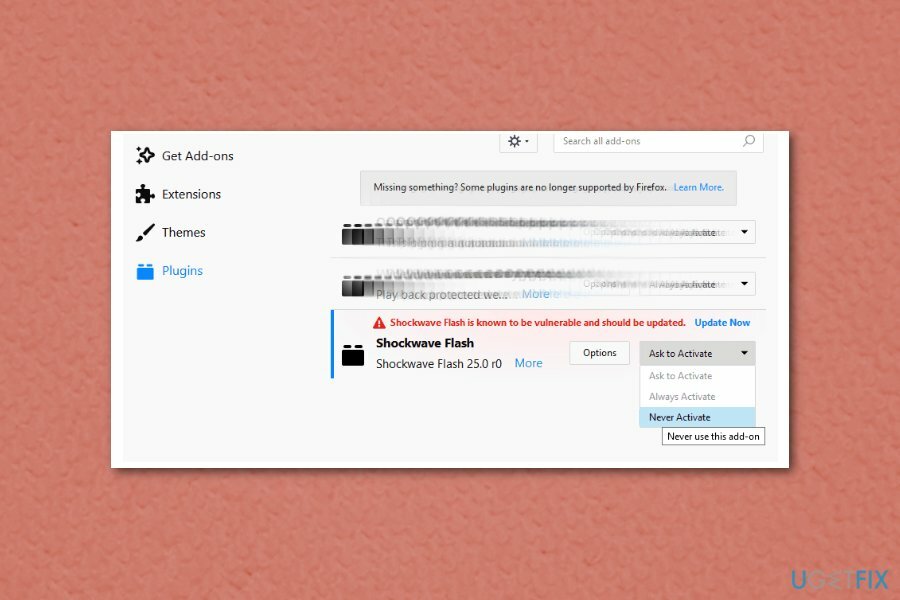
다른 브라우저의 경우: 주어진 브라우저에서 Shockwave Flash를 비활성화하십시오. 과정은 비슷합니다.
오디오 드라이버에서 "오류가 발생했습니다. 나중에 다시 시도하십시오" 수정 사항을 확인하십시오.
손상된 시스템을 복구하려면 라이센스 버전을 구입해야 합니다. 이미지 변경 이미지 변경.
오디오 드라이버를 업데이트해 볼 수 있습니다. Windows 10은 필요한 오디오 드라이버를 자동으로 설치합니다. 수동으로도 할 수 있습니다. 오디오 제조업체의 공식 웹 페이지를 방문하여 필요한 에디션을 다운로드하십시오. 운영 체제에 어떤 특정 오디오 드라이버가 설치되어 있는지 확실하지 않은 경우 다음을 입력하십시오. 제어판 그리고 찾아내다 기기 관리자. 열리면 확장 오디오 입력 및 출력.
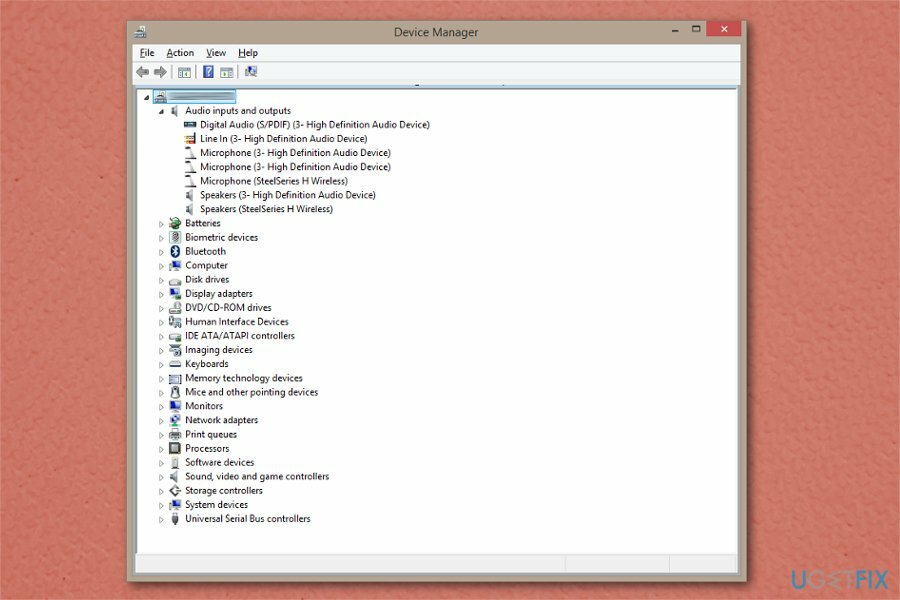
자동으로 오류 복구
ugetfix.com 팀은 사용자가 오류를 제거하기 위한 최상의 솔루션을 찾도록 돕기 위해 최선을 다하고 있습니다. 수동 수리 기술로 어려움을 겪고 싶지 않다면 자동 소프트웨어를 사용하십시오. 모든 권장 제품은 당사 전문가의 테스트 및 승인을 거쳤습니다. 오류를 수정하는 데 사용할 수 있는 도구는 다음과 같습니다.
권하다
지금 그것을 할!
수정 다운로드행복
보장하다
지금 그것을 할!
수정 다운로드행복
보장하다
Reimage를 사용하여 오류를 수정하지 못한 경우 지원 팀에 도움을 요청하십시오. 귀하의 문제에 대해 알아야 한다고 생각하는 모든 세부 정보를 알려주십시오.
특허 받은 이 수리 프로세스는 사용자 컴퓨터에서 손상되거나 누락된 파일을 대체할 수 있는 2,500만 개의 구성 요소 데이터베이스를 사용합니다.
손상된 시스템을 복구하려면 라이센스 버전을 구입해야 합니다. 이미지 변경 맬웨어 제거 도구.

개인 인터넷 액세스 인터넷 서비스 공급자를 차단할 수 있는 VPN입니다. 정부, 및 제3자가 귀하의 온라인을 추적하지 못하도록 하고 완전히 익명을 유지할 수 있도록 합니다. 이 소프트웨어는 토렌트 및 스트리밍을 위한 전용 서버를 제공하여 최적의 성능을 보장하고 속도를 늦추지 않습니다. 또한 지리적 제한을 우회하고 위치에 관계없이 Netflix, BBC, Disney+ 및 기타 인기 스트리밍 서비스와 같은 서비스를 제한 없이 볼 수 있습니다.
맬웨어 공격, 특히 랜섬웨어는 사진, 비디오, 직장 또는 학교 파일에 단연코 가장 큰 위험입니다. 사이버 범죄자는 강력한 암호화 알고리즘을 사용하여 데이터를 잠그기 때문에 비트코인의 몸값이 지불될 때까지 더 이상 사용할 수 없습니다. 해커에게 비용을 지불하는 대신 먼저 대안을 사용해야 합니다. 회복 손실된 데이터의 적어도 일부를 검색하는 데 도움이 될 수 있는 방법. 그렇지 않으면 파일과 함께 돈을 잃을 수도 있습니다. 암호화된 파일 중 일부를 복원할 수 있는 최고의 도구 중 하나 – 데이터 복구 프로.